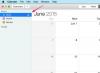Odprite aplikacijo »Pošta« na vašem iPhoneu in naložite e-pošto. Poiščite e-poštno sporočilo s prilogo in kliknite nanj. Aplikacija "Pošta" označuje e-poštna sporočila s prilogami s sponko za papir desno od imena osebe, ki jo je poslala. Kliknite na e-poštno sporočilo, da ga odprete. Če ste prejeli e-pošto s priloženo samo sliko in brez besedila v telesu, se bo ta slika pojavila v vašem e-poštnem sporočilu in zapolnila zaslon. Pritisnite in držite sliko. Prikaže se pojavni meni z naslednjima dvema možnostma: "Shrani sliko" ali "Kopiraj". Pritisnite "Shrani sliko", da shranite sliko mapo »Camera Roll« v vaših fotoalbumih, do katere lahko dostopate tako, da se dotaknete ikone »Fotografije«, ki je ponazorjena z sončnica. Če pritisnete "Kopiraj", lahko sliko prilepite v drugo e-pošto, tako da dvakrat pritisnete kateri koli del telesa e-pošte in kliknete "Prilepi" v pojavnem meniju. Če je v e-poštnem sporočilu besedilo s priloženo sliko ali če je priloga katera koli druga vrsta datoteke, jo boste našli na koncu e-pošte v kvadratu ali pravokotniku z ikono.
Pritisnite in držite ikono kvadrata ali pravokotnika na koncu e-poštnega sporočila. Če je priloga slika, se bo naložila v vašo e-pošto in zapolnila zaslon. To sliko lahko shranite tako, da pritisnete in držite naloženo sliko. Izberite »Shrani sliko«, da jo shranite v ikono »Fotografije«. Če je priložena datoteka dokument Microsoft Word, vam bo aplikacija »Mail« preprosto omogočila ogled. Če pritisnete in držite pravokotnik z ikono W, se odpre drug zaslon, ki ga zapolni priloga. Če želite samo shraniti samo besedilo in ga ni treba shraniti kot Wordovo datoteko, pritisnite in držite zaslon, kjer koli želite. Prikaže se pojavni meni. V novem pojavnem oknu kliknite »Izberi vse« in »Kopiraj«. Odprite aplikacijo »Opombe«, ustvarite novo beležko s pritiskom na znak »+« v zgornjem desnem kotu, dvokliknite novo beležko, kjer koli želite, in kliknite pojavno okno »Prilepi«. Prikaže se celotno besedilo dokumenta Word. Besedilo lahko spremenite in ga shranite v aplikaciji "Opombe". To besedilo lahko pošljete tudi sebi ali komur koli. Besedilo bo prikazano v telesu e-pošte in ne bo priloženo kot Wordov dokument.
Kupite aplikacijo "Documents To Go", če želite shraniti (kot tudi urediti in ustvariti) dokumente Microsoft Word, Excel ali Powerpoint na svoj iPhone v izvirni obliki. Prav tako lahko shranite in si ogledate datoteke Adobe PDF, Apple iWork in druge vrste datotek. Samo s premium različico programa lahko shranite (kot tudi urejate in ustvarjate) Powerpoint dokumente ter shranite katero koli od treh vrst dokumentov neposredno iz Gmaila ali Microsoft Exchangea. Z običajno različico lahko shranite datoteke na svoj iPhone, tako da ga povežete prek kabla USB in aktivirate dvosmerno sinhronizacijo datotek, ki je priložena priloženi namizni aplikaciji. Vsaka nova datoteka, ki ste jo dodali v mapo "documentstogo" od vaše zadnje sinhronizacije, in vse spremembe dokumentov v vašem iPhoneu bodo dodane in usklajene tako na vašem Macu kot na vašem iPhoneu.
Opozorilo
Na voljo so tudi druge aplikacije, ki vam omogočajo, da shranite priloge neposredno iz e-pošte, podobno kot vaš Mac, vendar se te aplikacije izvajajo samo, če odklenete ali ukinete svoj iPhone. S tem boste razveljavili garancijo za vaš iPhone.